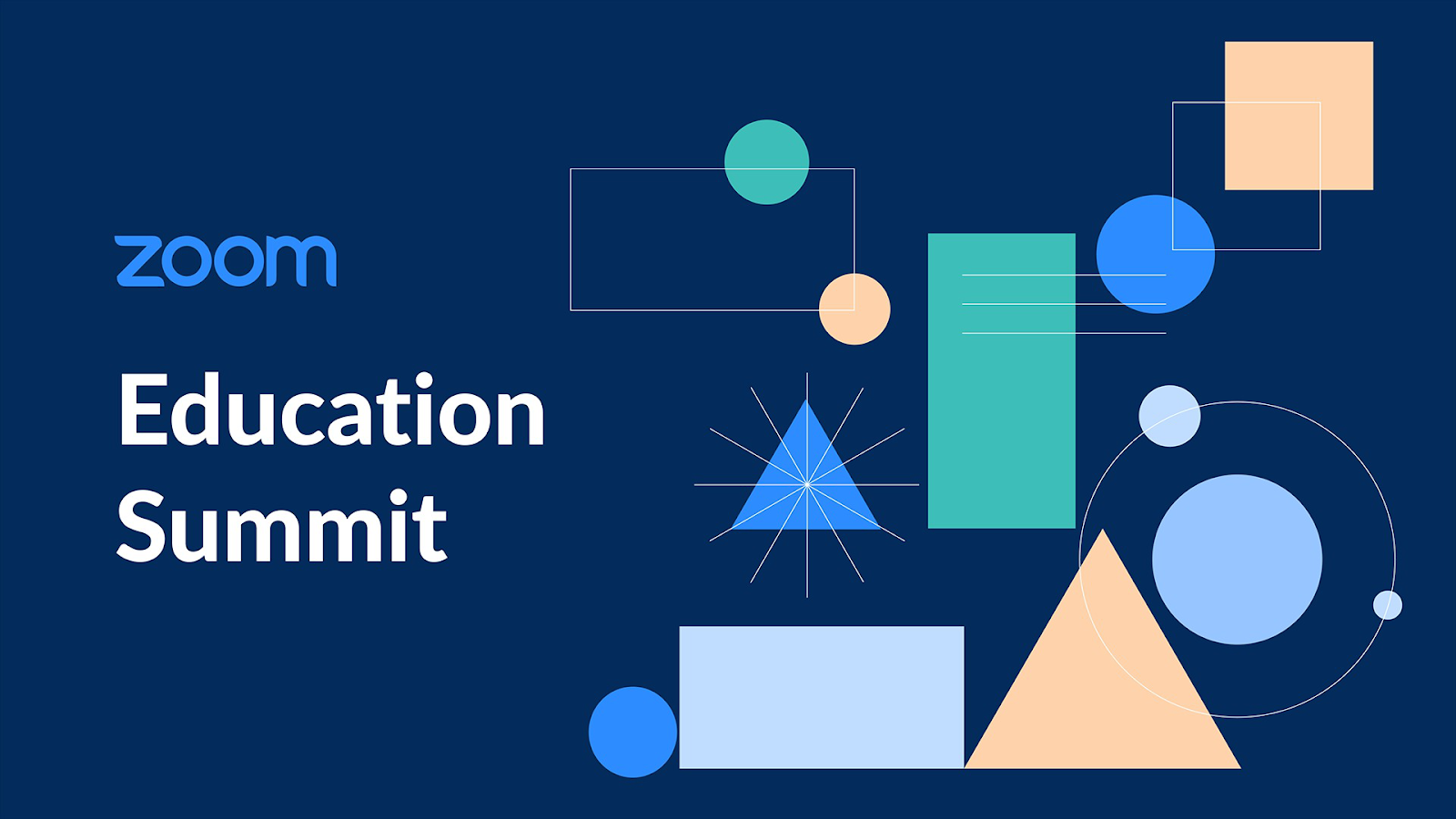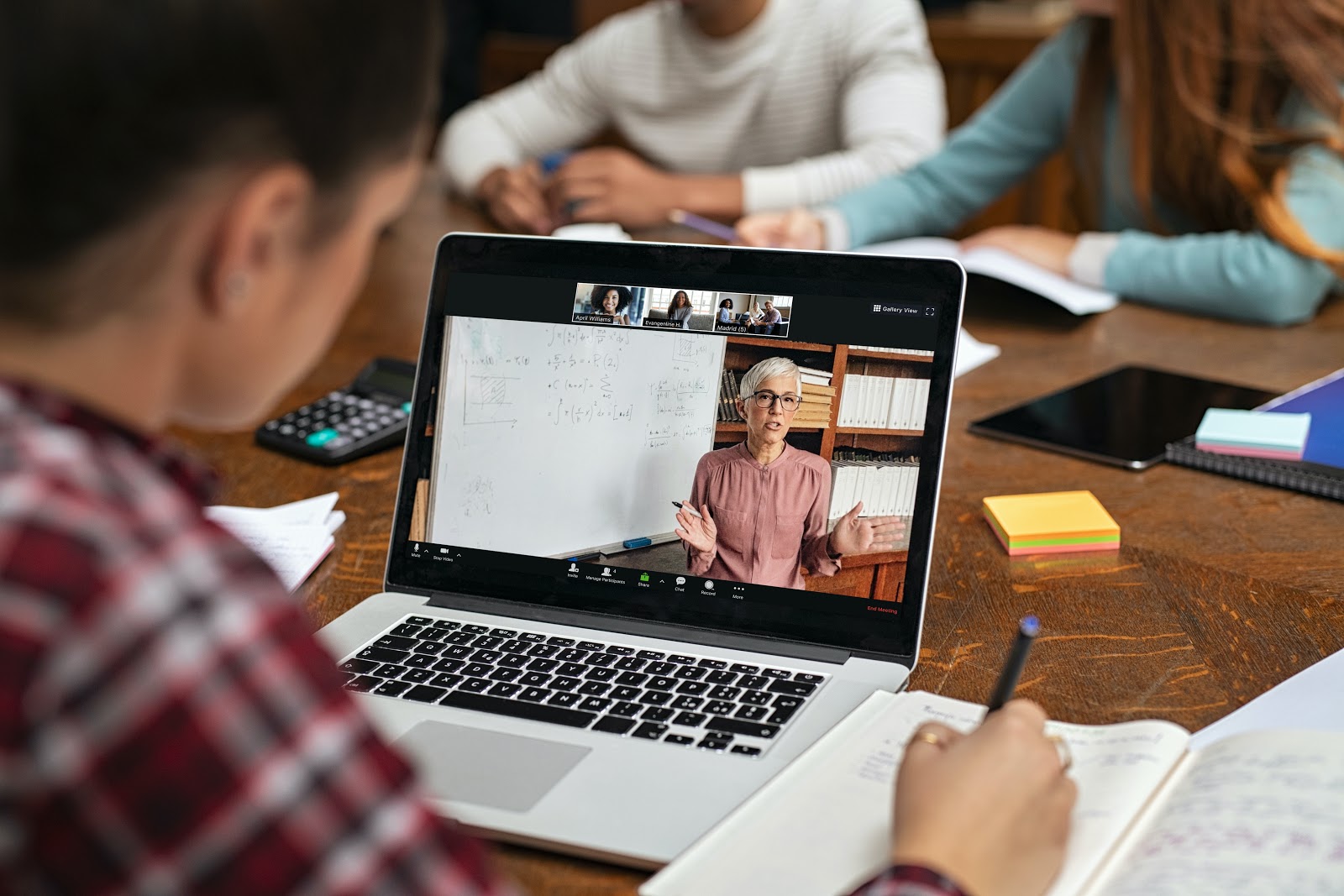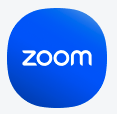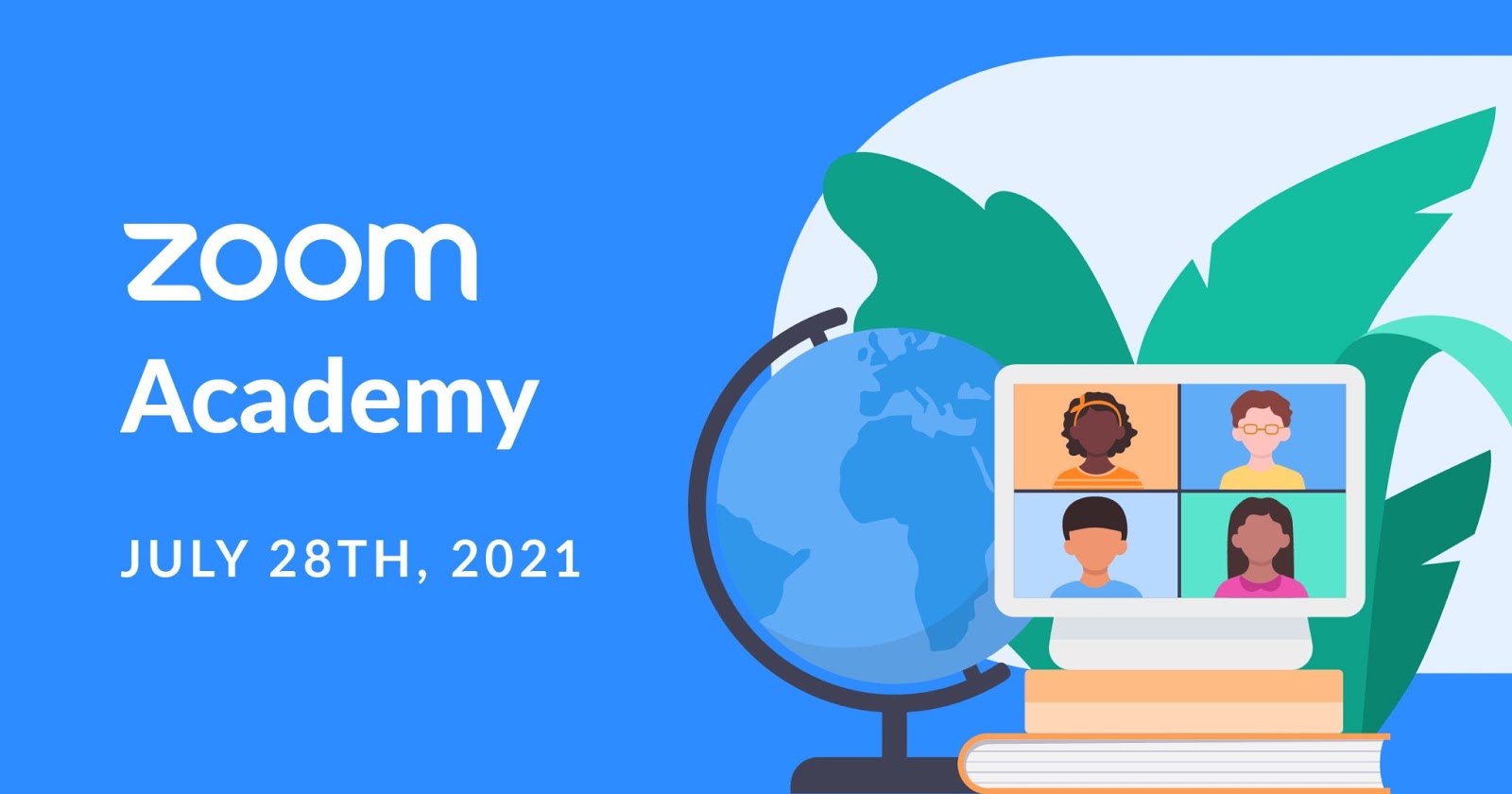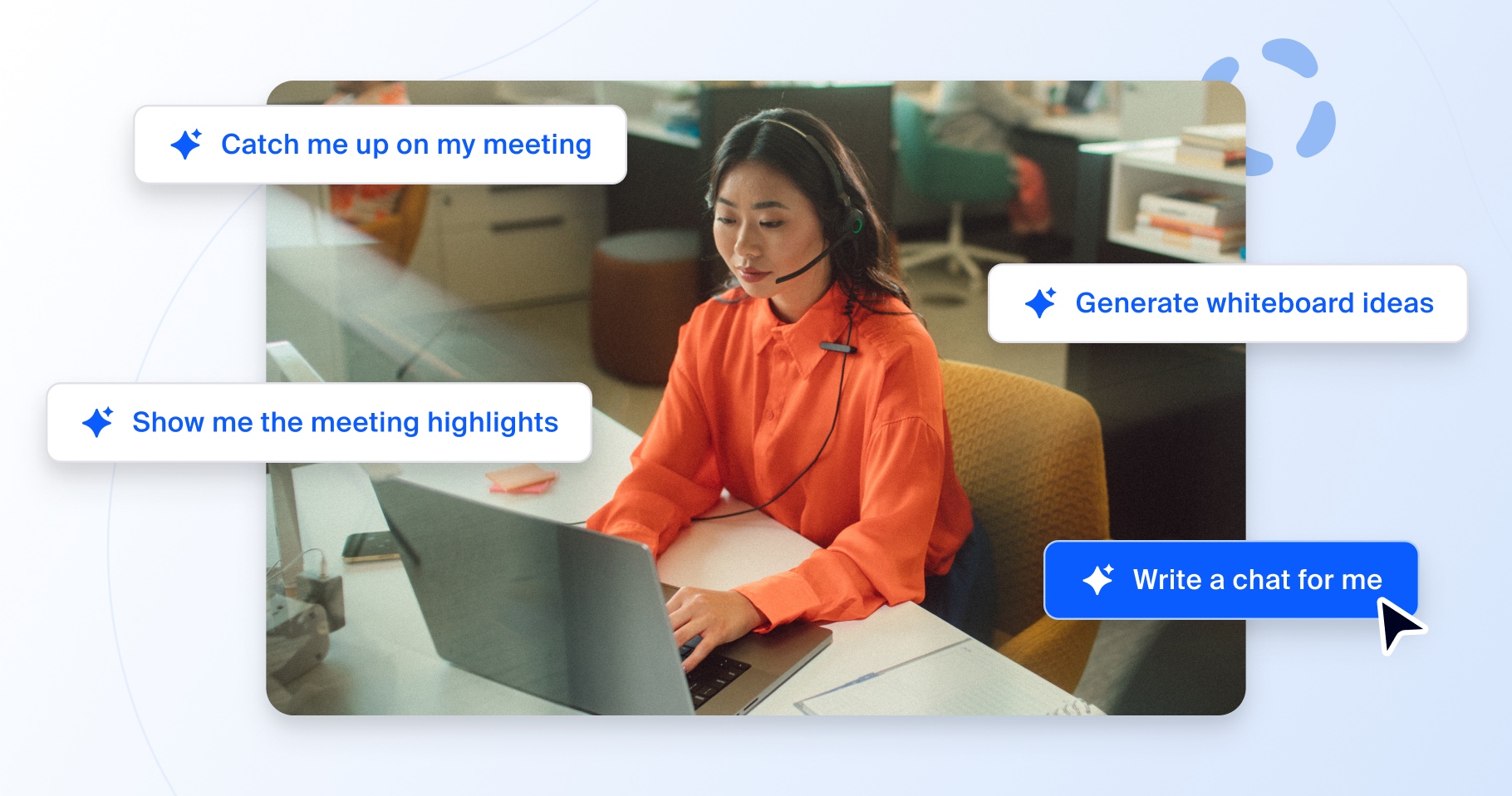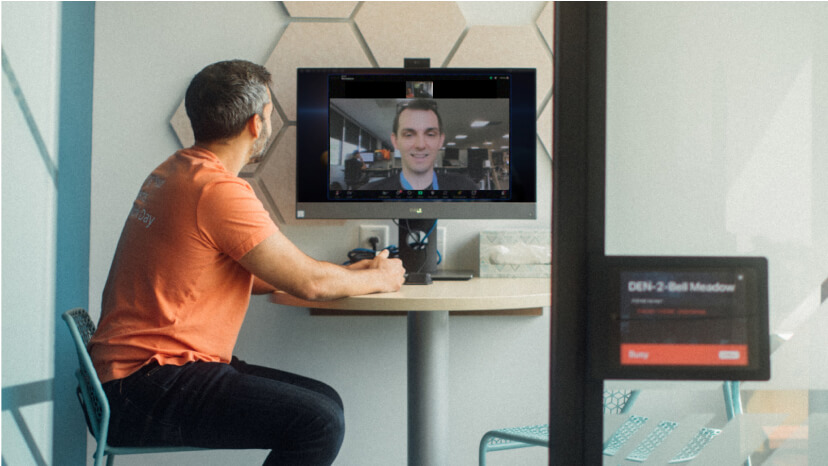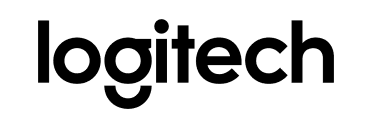Normalmente, o Zoom fornece o controle final sobre silenciar ou ativar o áudio para o participante, por questões de privacidade. No entanto, em alguns casos especiais, um professor pode requerer a capacidade de ativar o áudio dos participantes de acordo com seu critério. Isso ocorre em situações em que os alunos podem não conseguir ativar o áudio, tais como:
- Aulas para ensino fundamental e médio, com estudantes que podem não saber operar seus microfones
- Aulas em que os estudantes têm restrições físicas ou outros impedimentos para acessar os controles de silenciamento
- Aulas de educação física, em que os estudantes podem estar distantes dos seus dispositivos
- Aulas de música, onde um aluno toca um instrumento
Para proteger a privacidade do aluno e manter o controle do participante, o Zoom exigirá que o anfitrião da reunião e todos os participantes optem por essa modalidade de controle de áudio. Depois que a permissão é concedida, o mesmo anfitrião pode configurar aulas recorrentes sem a necessidade de ajustar essas permissões antes de cada reunião.
Os participantes podem revogar essa permissão a qualquer momento, inclusive entre uma reunião e outra, acessando uma lista de anfitriões aos quais concederam essa permissão. Um ícone de aviso aparecerá próximo ao ícone de segurança quando essa configuração for habilitada em uma reunião.
Se os alunos não concederem permissão para ativar o áudio, ainda terão permissão para participar da reunião e o anfitrião poderá solicitar que ativem o áudio.